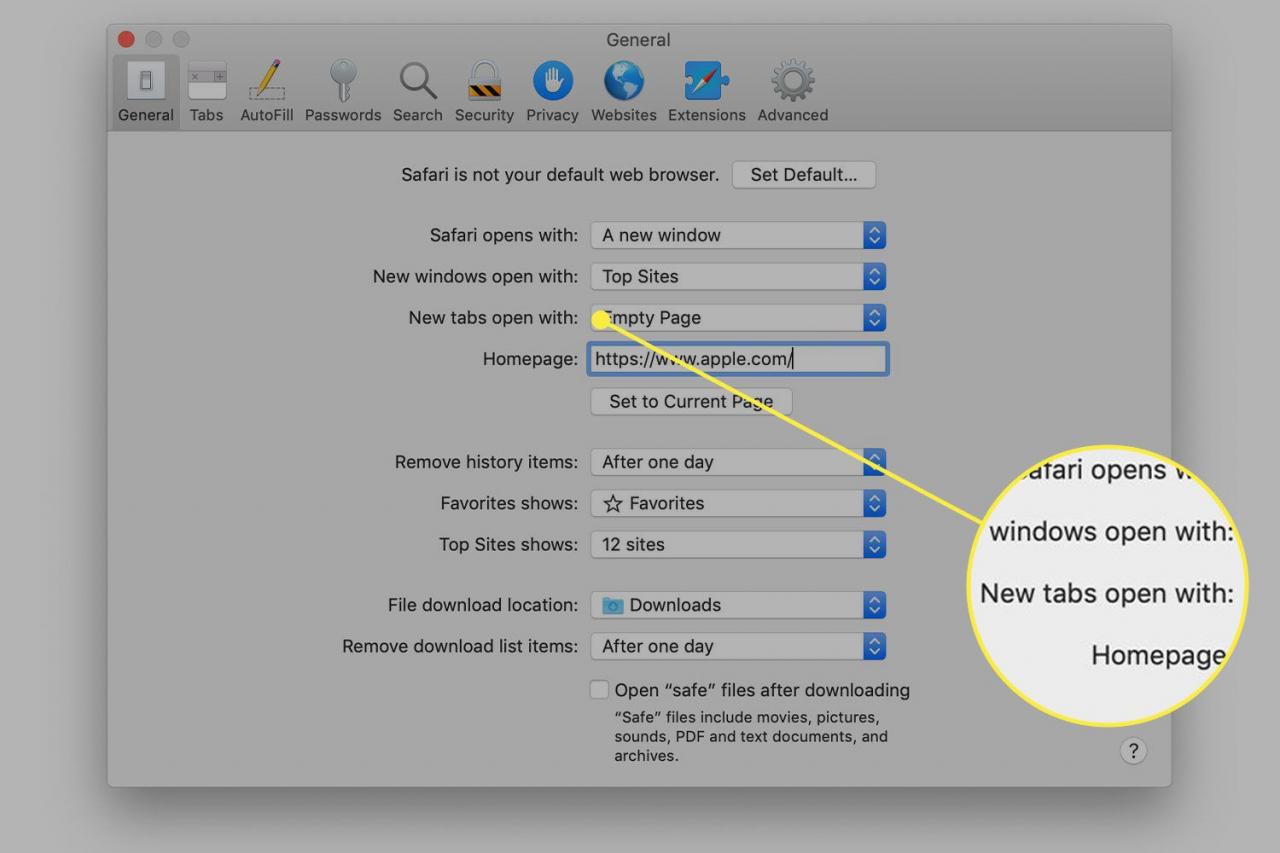La funzione Top Sites in Safari mostra le immagini in miniatura dei siti web che visiti più spesso. Anziché digitare un URL o selezionare un segnalibro dal menu Segnalibri o dalla barra dei Segnalibri, è possibile selezionare una delle miniature per navigare rapidamente in un sito Web.
Da quando è stato introdotto Top Sites, ha subito alcune modifiche e aggiornamenti, con il risultato che alcune funzionalità richiedono metodi leggermente diversi per accedervi.
Le informazioni in questo articolo si applicano a Safari 7 tramite Safari 14, tranne dove diversamente indicato.
Accedi e modifica i siti principali
La funzione Top Sites tiene automaticamente traccia della frequenza con cui visiti i siti web e mostra quelli che visiti di più, ma non sei bloccato con i risultati. È facile aggiungere, eliminare e gestire i tuoi siti principali.
-
Per accedere ai siti principali, selezionare Preferiti > Mostra i siti principali dalla barra dei menu. (Da Safari 7 a Safari 12, potrebbe essere necessario selezionare l'icona della griglia sul lato sinistro della barra dei segnalibri.)
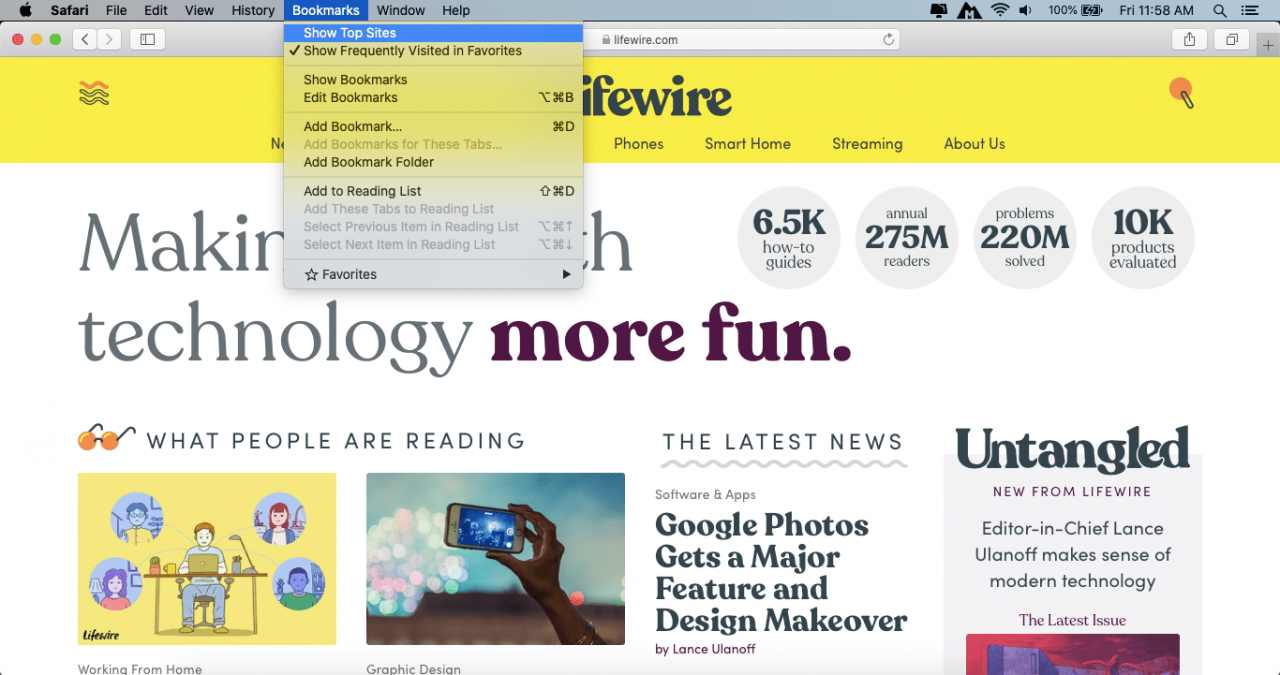
Se non vedi Mostra i siti principali, Selezionare Safari > Preferenze > Generale. Accanto a Nuove finestre si aprono con, Selezionare Top Sites.
-
Per modificare i tuoi siti principali, passa il cursore sulle miniature dei siti principali per rivelare le icone che ti consentono di eliminare una pagina o bloccarla nella sua posizione corrente, il che impedirà di spostare la miniatura sulla pagina.
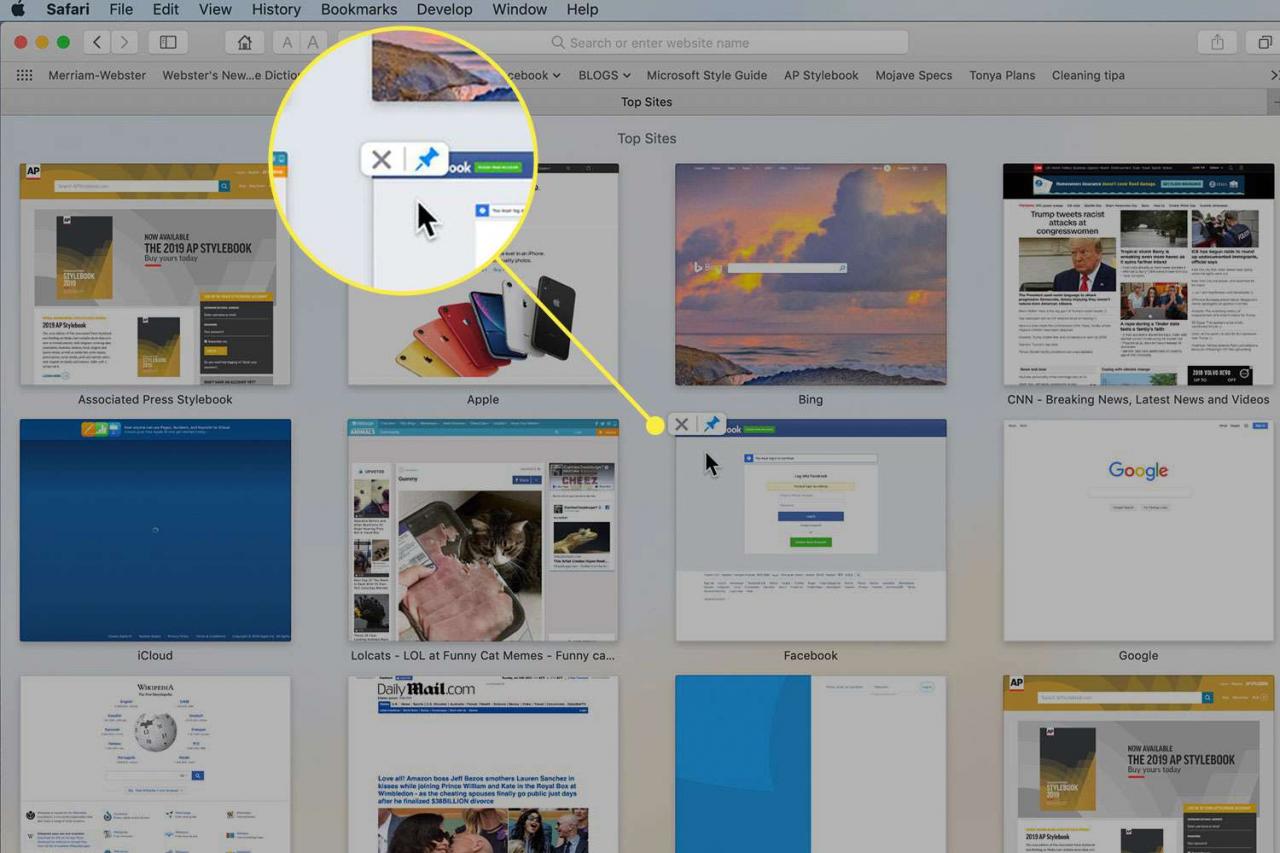
-
Riorganizzare le miniature facendo clic e trascinandole in una nuova posizione nella pagina dei siti principali. Seleziona il X icona per eliminare la pagina dai tuoi siti principali.
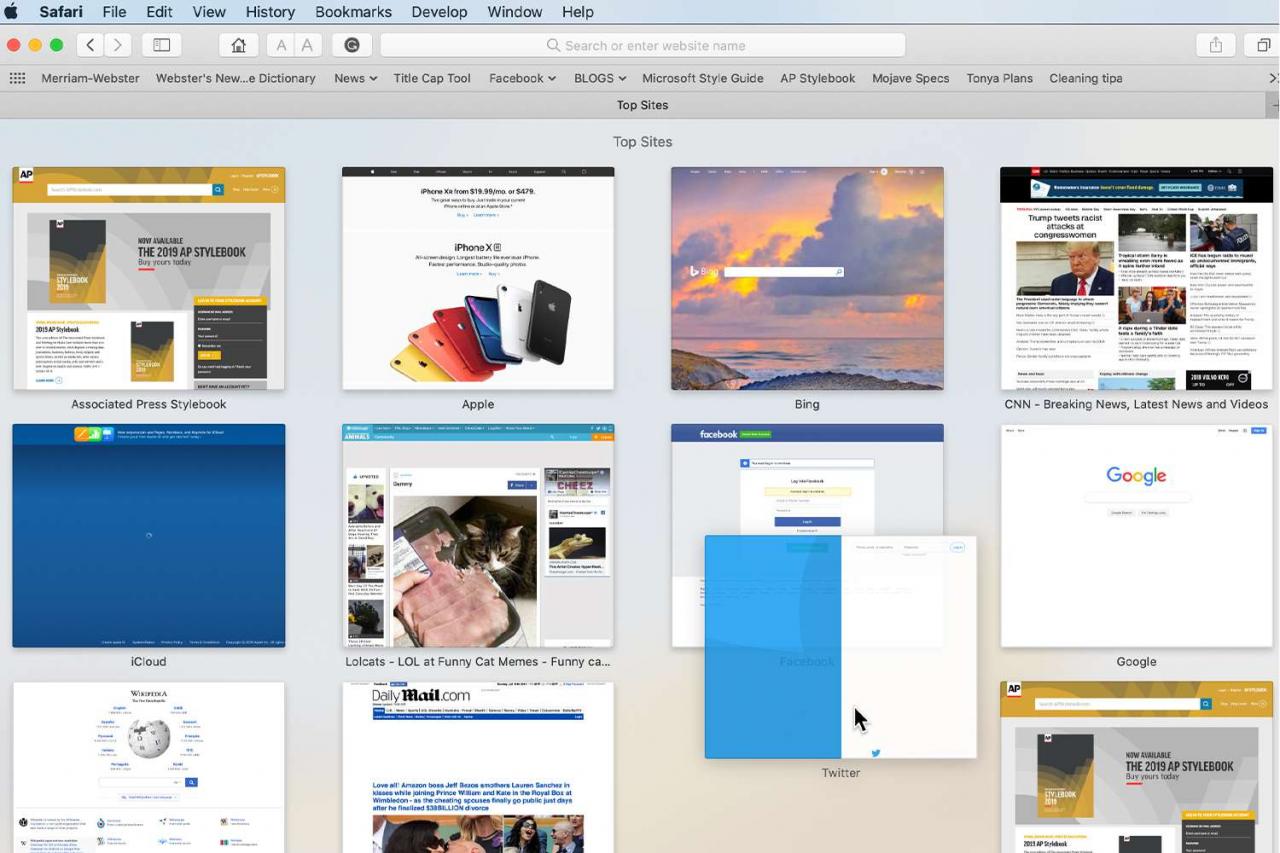
Modifica la dimensione della miniatura
Sono disponibili tre opzioni per la dimensione delle miniature in Top Sites e due modi per apportare le modifiche. A partire da Safari 7, Apple ha spostato le dimensioni della miniatura e il numero di siti per pagina nelle preferenze di Safari.
-
Seleziona Preferenze dal Safari Menu.
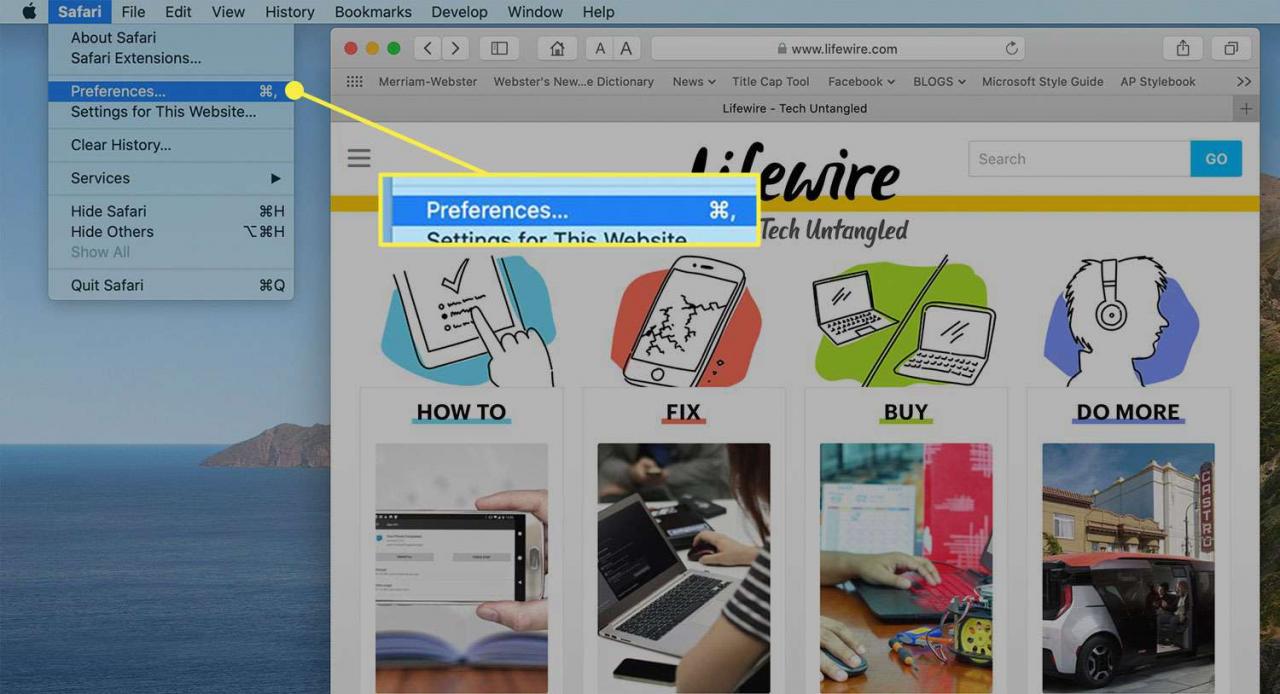
-
Scegliere il Generale scheda.
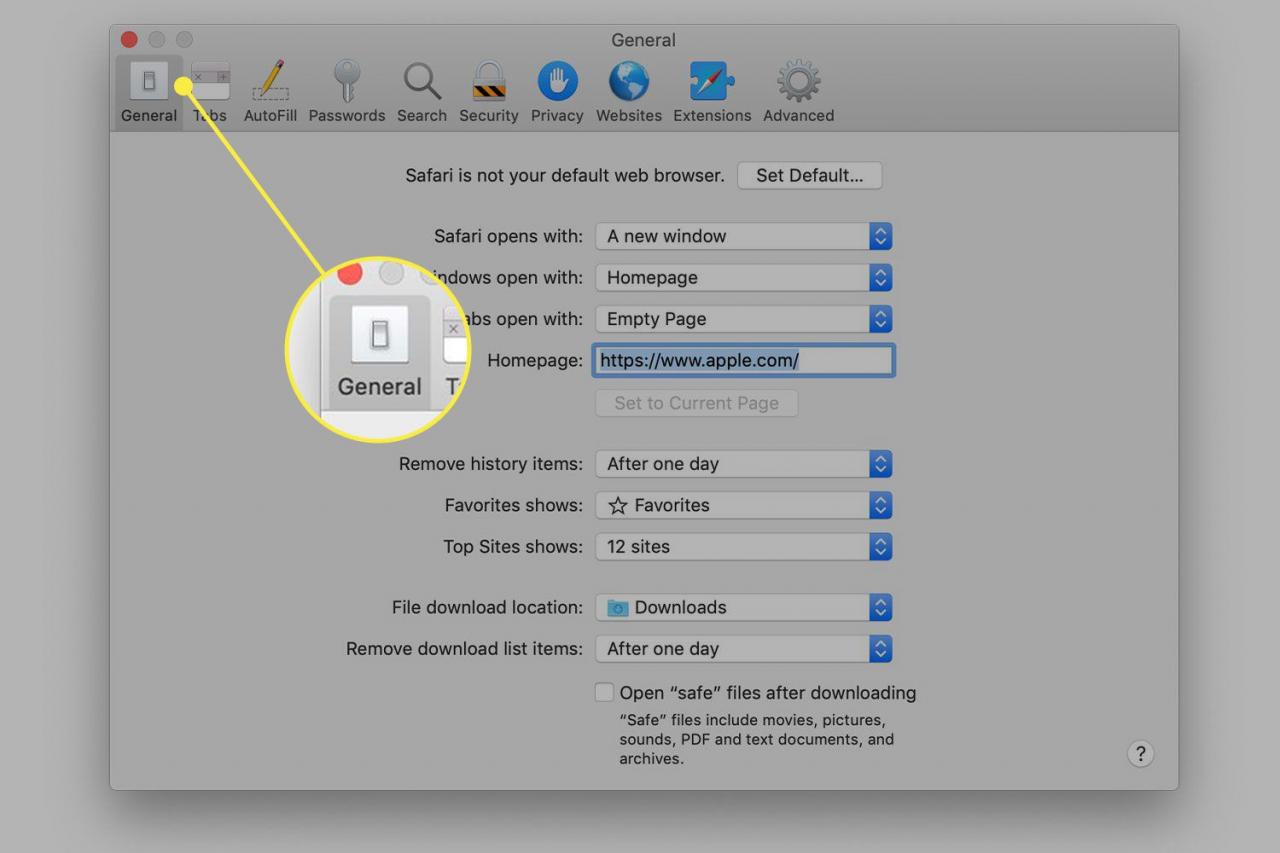
-
Utilizza il menu a discesa accanto all'elemento etichettato Spettacoli Top Sites e selezionare 6, 12, o 24 siti.
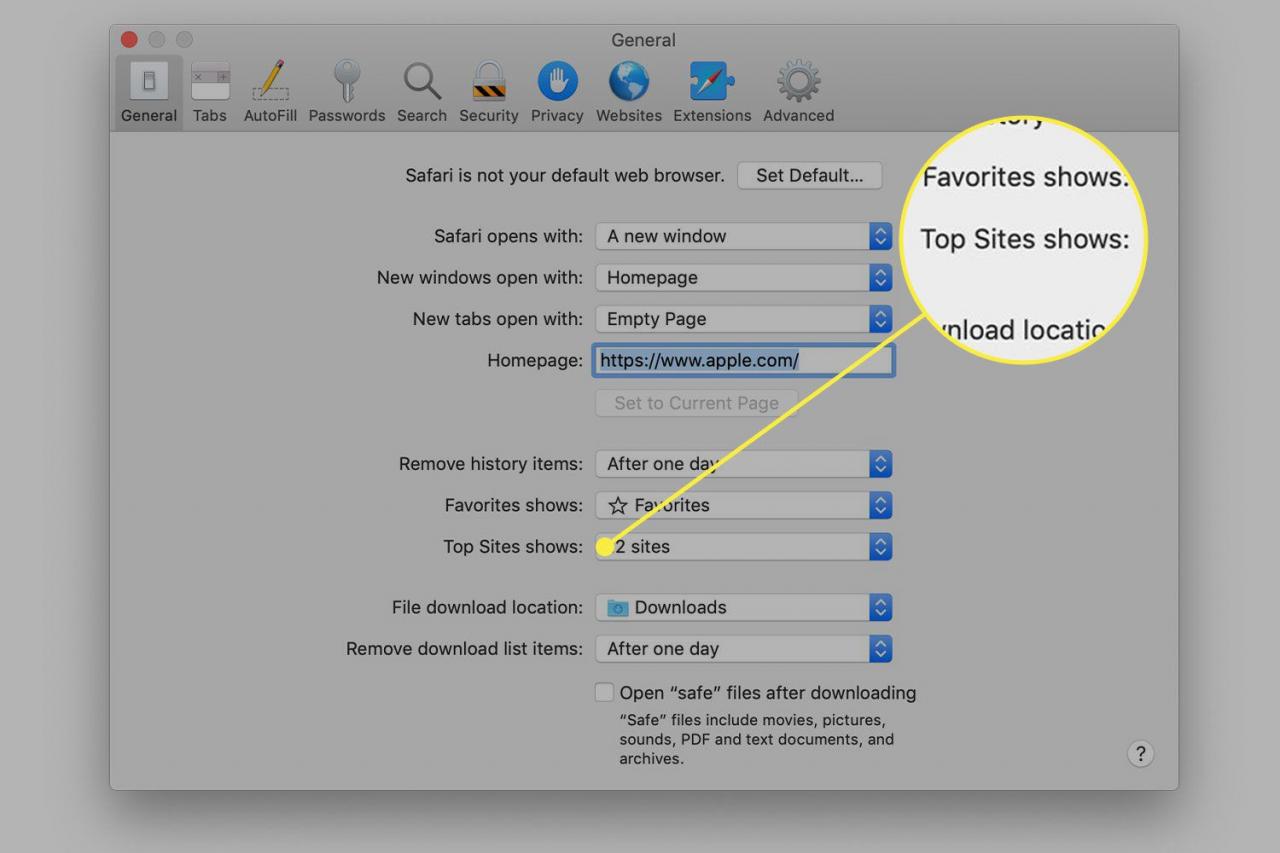
Aggiungi una pagina ai siti principali
Per aggiungere una pagina a Top Sites, apri la pagina web e trascina il suo URL nella schermata Top Sites aperta o sull'icona Top Sites nell'angolo in alto a sinistra della schermata corrente.
È inoltre possibile aggiungere una pagina ai siti principali trascinando un collegamento da una pagina Web, un messaggio di posta elettronica o un altro documento all'icona dei siti principali.
Elimina una pagina dai siti principali
Per eliminare definitivamente una pagina dai siti principali, posiziona il cursore del mouse sulla pagina che desideri eliminare e seleziona il file X che appare nell'angolo in alto a sinistra della miniatura della pagina.
Blocca una pagina nei siti principali
Per bloccare una pagina in Top Sites in modo che un'altra pagina non possa sostituirla, passa con il mouse sull'immagine in miniatura e fai clic sull'icona a forma di puntina da disegno che appare nell'angolo in alto a sinistra. L'icona cambia colore da bianco e nero a blu e bianco per indicare che è bloccata. Per sbloccare una pagina, seleziona di nuovo il simbolo. L'icona cambia da blu e bianco a bianco e nero quando viene sbloccata.
Ricarica i tuoi siti principali
La perdita della connessione Internet anche per un breve periodo può causare un piccolo problema tecnico nella funzione Siti principali, ma è facile da risolvere ricaricando la pagina Siti principali. Apri la pagina Siti principali in Safari e utilizza la scorciatoia da tastiera Comando + R per ricaricare la pagina.
Altre opzioni per i migliori siti
Puoi anche impostarlo in modo che nuove schede aprano la tua pagina dei siti principali.
-
Se desideri aprire tutte le nuove finestre di Safari nei siti principali, seleziona il file Safari menu, quindi selezionare Preferenze.
-
Nella finestra delle preferenze di Safari, seleziona il file Generale scheda.
-
Dal Nuove finestre si aprono con dal menu a discesa, selezionare Top Sites.
Se desideri aprire nuove schede nei siti principali, nel file Nuove schede si aprono con dal menu a discesa, selezionare Top Sites.